크롬 브라우저를 사용하고 있다면 다양한 기능들을 이용해 볼 수 있을 겁니다. 개인이 자주 접속하는 사이트가 있다면 북마크(즐겨찾기)를 해줄 수 있고 조금 더 간편하게 접속하고자 한다면 크롬 홈 버튼을 표시해서 클릭 한 번으로 접속해 볼 수도 있습니다.
홈 버튼 표시 여부는 크롬 설정에서 언제든지 변경이 가능하며 사이트 접속 없이 새 탭 페이지로 설정하거나 구글이나 네이버 등 기본적으로 인터넷 시작하자마자 접속하게 되는 사이트 등 본인 맞춤으로 해서 사이트 주소 입력 후 홈 버튼 설정도 해줄 수가 있습니다.
크롬 브라우저를 기본으로 사용하고 있다면 아주 손쉽게 설정해 줄 수 있는 부분이니 필요시 활용해 보시길 바랍니다.
크롬 홈버튼 설정 방법
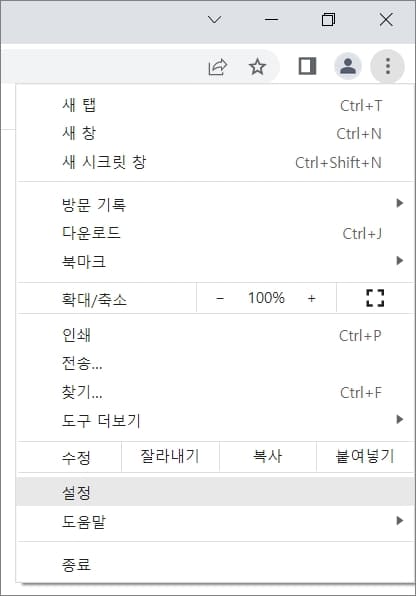
▲ 크롬 브라우저를 실행하고 화면 오른쪽 상단에 세로 모양의 점 3개 아이콘을 클릭합니다. 그럼 새 탭, 시크릿 창, 방문 기록 등의 메뉴가 표시되는데 여기서 설정 메뉴를 클릭합니다.
홈 버튼 표시 여부
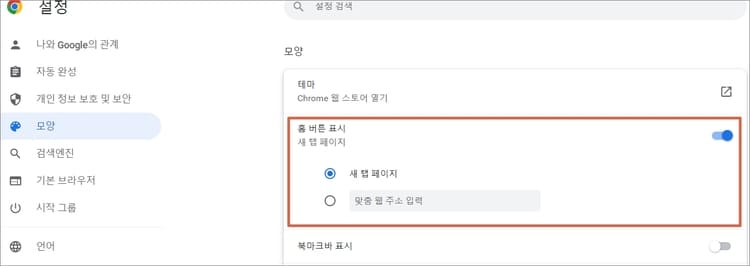
▲ 설정 페이지에서 좌측에 보시면 나와 Google의 관계, 자동완성, 개인 정보 보호 및 보안, 모양 메뉴 등이 있습니다. 이 중에 모양 메뉴를 클릭하고 우측 페이지를 보시면 테마 바로 아래에 홈 버튼 표시 항목이 있습니다.
홈 버튼 접속 URL 입력
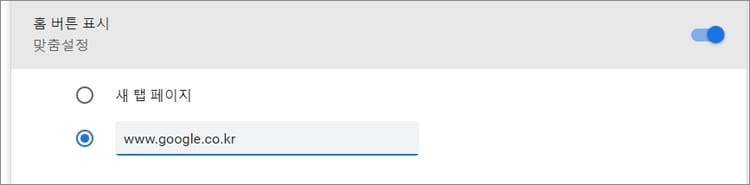
▲ 맨 오른편에 있는 버튼을 클릭해서 비활성화하면 홈 버튼 사용 중지됨으로 홈 버튼 표시가 사라지게 되며 활성화시켜 주시면 버튼이 URL 입력 품 바로 좌측에 표시가 됩니다. 활성화 후 새 탭페이지나 홈 버튼 클릭 시 접속할 사이트 주소(URL)를 직접 입력해 주시면 됩니다.
크롬 홈 버튼 아이콘
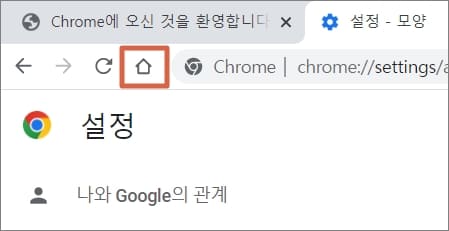
▲ 홈 버튼은 집 모양의 아이콘으로 표시되면 표시 여부 설정으로 유용하게 이용해 볼 수 있는 기능 중 하나라고 보시면 되겠습니다. 그리고 크롬 설정> 모양 메뉴에서는 테마와 북마크바 표시 여부 설정, 측면 패널(오른쪽/왼쪽 표시), 글꼴 크기, 글꼴 맞춤설정, 페이지 확대/축소 설정도 같이 해줄 수 있으니 활용해 보시길 바랍니다.
[관련글]
–크롬에서 Browsec VPN 우회 프로그램 사용 방법
–핸드폰 갤럭시 삼성 인터넷 브라우저 쿠키허용 차단 삭제 설정 방법